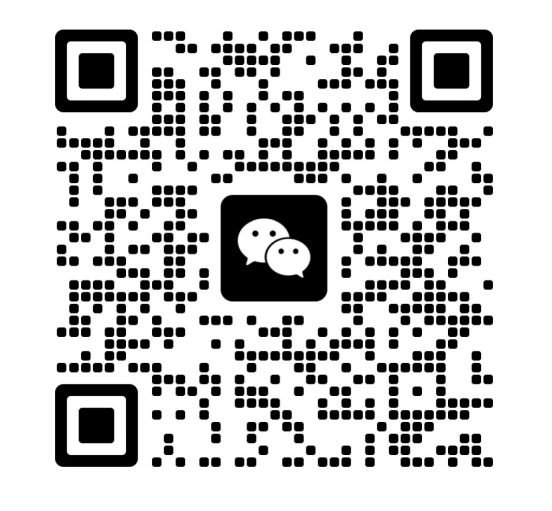如何快速注册Apple ID账号,是很多想要使用iPhone、iPad、Mac等苹果设备的用户最关心的问题。Apple ID不仅是使用App Store下载应用的必备账户,还关系到iCloud云存储、Apple Music订阅、FaceTime视频通话、查找我的iPhone等核心功能。对于新手来说,注册流程看似复杂,其实只要掌握正确的方法和注意事项,就能在几分钟内完成注册并激活账号。本文将为你提供最详细的Apple ID快速注册教程,包括电脑端、iPhone端、网页端注册方法,以及常见问题解决方案,让你一次就能成功。

一、Apple ID的作用与必要性
访问苹果生态服务
绑定设备:iPhone、iPad、Mac等
下载与更新应用:App Store
使用云服务:iCloud同步、备份、查找设备
数字内容购买与订阅
购买音乐、电影、书籍
订阅Apple Music、Apple TV+等
数据安全与防盗
启用双重验证提高账户安全
通过“查找我的”防止设备丢失被盗
结论:Apple ID是进入苹果生态的唯一入口,注册是必经步骤。
二、注册前的准备工作
在正式注册Apple ID前,你需要准备以下信息:
有效的电子邮箱(作为Apple ID用户名)
推荐使用Gmail、Outlook、Yahoo邮箱,避免临时邮箱。
强密码
至少8个字符,含大小写字母+数字+特殊字符。
安全问题与答案
用于找回密码和验证身份。
手机号码
接收验证短信,支持双重验证。
网络环境
确保网络稳定,建议避免公共Wi-Fi注册。
三、注册Apple ID的三种快速方法
1. 在iPhone/iPad上注册(最常用)
步骤:
打开设置 → 点击顶部“登录iPhone”。
选择“没有Apple ID或忘记了?” → 点击“创建Apple ID”。
输入姓名、出生日期、电子邮箱。
创建密码(8位以上,含字母+数字+符号)。
选择安全问题并填写答案。
输入手机号码接收验证码。
阅读并同意Apple的条款与条件。
输入收到的邮箱验证码 → 完成注册。
优点: 注册后立即绑定设备,无需额外登录。
2. 通过电脑(iTunes或Finder)注册
步骤:
下载并安装iTunes(Windows)或使用Finder(Mac)。
打开iTunes → 在菜单栏选择账户 → “登录”。
选择“创建新的Apple ID”。
按提示填写姓名、邮箱、密码、安全问题。
填写付款方式与账单地址(可选择“无”跳过)。
接收邮箱验证码并完成注册。
优点: 适合已经在电脑端管理设备或应用的用户。
3. 通过网页注册(无需设备即可注册)
步骤:
打开苹果官网账户注册页面:
点击“创建您的Apple ID”。
填写姓名、国家地区(建议选择与实际网络IP一致)、生日、邮箱。
设置密码并选择安全问题。
输入验证码并验证邮箱、手机。
注册完成,可直接在设备上登录。
优点: 无需苹果设备即可创建,适合先注册再购买设备的用户。
四、注册过程中的注意事项
地区选择
如果要使用中国区App Store,请选择中国大陆,否则可能影响支付方式。
想使用美区App Store下载独占应用,可选择美国,但需准备美国地址信息。
邮箱验证必做
不验证邮箱无法下载应用和使用iCloud。
付款方式
注册时可选择“无”作为付款方式,后续再添加信用卡或Apple Gift Card。
密码安全性
不要与其他网站使用同一密码,防止被撞库攻击。
五、Apple ID注册常见问题与解决方案
注册提示“此设备已创建过太多Apple ID”
苹果限制同一设备一年内只能创建三个Apple ID。
解决办法:更换设备注册,或使用网页端注册。
无法选择“无”付款方式
必须先退出所有已登录的Apple ID,并选择免费下载应用的步骤。
验证码收不到
检查短信拦截设置,或更换手机号。
国外注册可能需要支持国际短信的号码。
账号被锁定
原因:多次输错密码或登录异常。
解决:访问 iforgot.apple.com 重置密码。
六、快速注册的额外技巧
使用稳定VPN
如果注册非本地区账号,需使用对应国家的IP地址。
提前准备虚拟支付信息
美区账号可用虚拟信用卡(VCC)或礼品卡充值。
批量注册
适用于跨境电商卖家,可用多邮箱批量注册Apple ID,用于多店铺运营。
避免频繁切换地区
切换地区会导致余额清零且订阅服务被取消。
七、注册后必做的设置
开启双重验证
保障账户安全,即使密码泄露也能防止被盗。
绑定可信设备
便于找回密码、管理设备。
设置iCloud同步
开启照片、通讯录、备忘录同步,防止数据丢失。
定期更新安全信息
确保邮箱、手机号始终可用。
八、总结
快速注册Apple ID并不复杂,核心在于:
选择适合自己的注册方式(iPhone端、电脑端、网页端)
准备好邮箱、手机、密码等注册信息
避免常见错误(地区选择、邮箱未验证、付款方式设置)
按照本文教程,即使是新手也能在5-10分钟内完成Apple ID的注册,并立即享受苹果生态的完整体验。
- 提示“此Appleid已停用”或“这个 Apple ID没有被激活”解决方法 (2024年最新版)
- 苹果账号Apple ID修改邮箱/密码/安全问题的方法(2024年最新版)
- 美区Apple ID哪里可以获得?多少钱一个?
- 2024年最新中国区、美区 Apple ID 充值攻略(充值方式 + 流程 + 充值平台)
- App Store 更换Apple ID苹果账号登录的3步骤
- 美区Apple ID怎么注册?注册中有什么需要注意的?
- 美区Apple ID购买渠道哪里有?价格费用怎么算的?
- 美区Apple ID 苹果账号购买使用指南(2024年)
- 苹果Apple ID注册教程使用方法(2024年)
- Apple ID密码忘记了?最新找回与重置全流程详解
本文链接:https://www.zkjds.com/post/3685.html ,转载需注明文章链接来源:https://www.zkjds.com/
- 喜欢(10)
- 不喜欢(2)
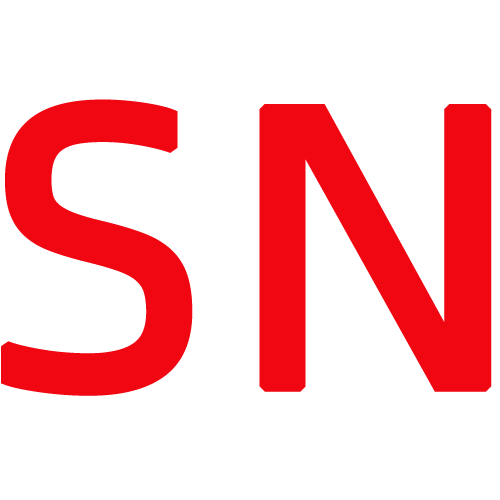


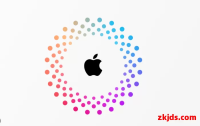
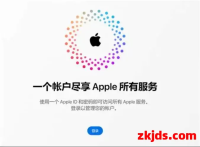
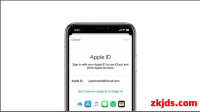
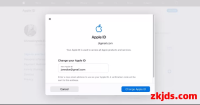
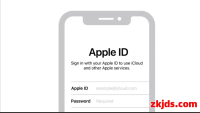
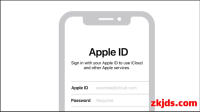
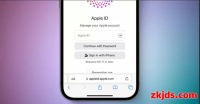

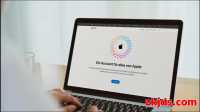
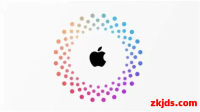
 亚马逊利润计算器
亚马逊利润计算器 官方FBA计算器
官方FBA计算器 AmzData
AmzData tool4seller
tool4seller Amzkeys
Amzkeys RepricerExpress
RepricerExpress RestockPro
RestockPro SellerLabs
SellerLabs Viral Launch
Viral Launch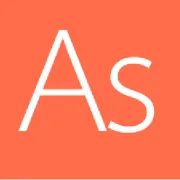 AmaSuite
AmaSuite